Корисници оперативног система Виндовс 10 касно пријављују необичан проблем када виде да се на екрану за пријаву појављују екран или тастатура на додир. Очигледно је да се тастатуре могу појавити ниоткуда када истовремено отворите више прозора или кад инсталирате нову апликацију или управљачки програм.
Ако сте недавно инсталирали апликацију или управљачки програм, можете покушати да их деинсталирате и поново покренете рачунар да бисте видели да ли је проблем нестао. Ако се проблем и даље јавља, можете испробати било који од три доленаведена метода. Да видимо како да решимо овај проблем.
1. метод: Коришћење апликације Подешавања
Корак 1: Кликните на Почетак дугме на радној површини и изаберите Подешавања из контекстног менија који се налази изнад Снага опција.

Корак 2: У Подешавања прозор, кликните на Лакоћа приступа.

Корак 3: У следећем прозору, на левој страни, кликните на Тастатура, а на десној страни окна идите на Користите уређај без физичке тастатуре. Искључите опцију - Користите тастатуру на екрану.
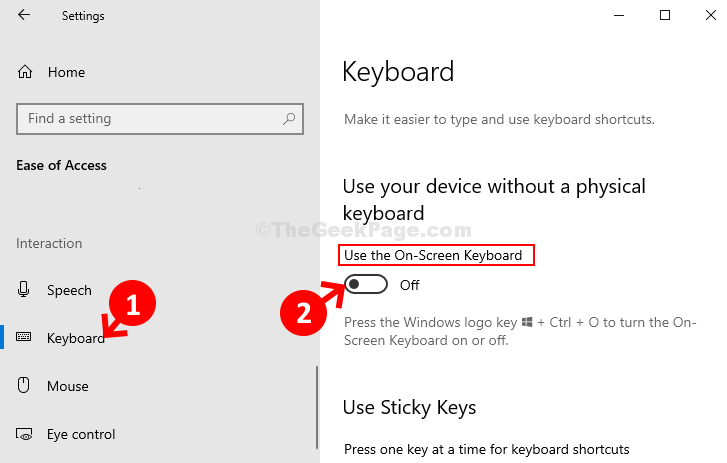
Ово би могло да реши ваш проблем, међутим, ако и даље видите како тастатура искаче приликом пријављивања, испробајте други метод.
2. метод: Кроз опције тастатуре на екрану
Корак 1: притисните Виндовс тастер + Р. заједно на тастатури да бисте отворили Трцати кутија. Сад укуцај оск у пољу за претрагу и притисните Ентер. Ово ће отворити На тастатури екрана.
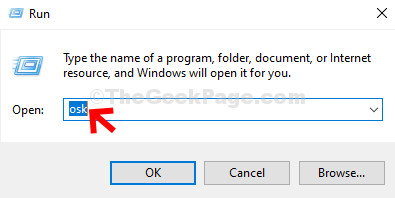
Корак 2: На На тастатури екрана, кликните на Опције дугме у доњем десном углу.
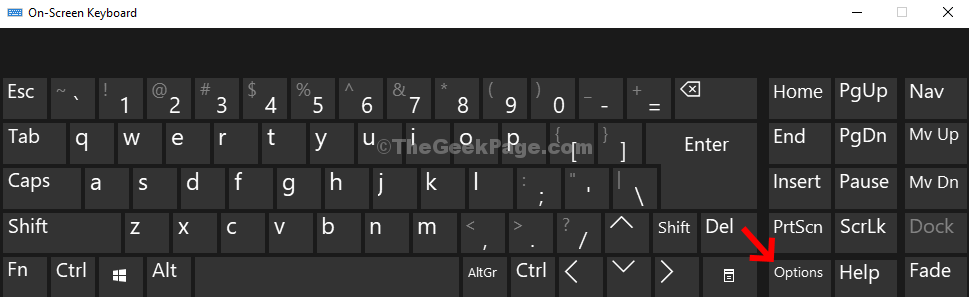
Корак 3: У Опције прозор, кликните на хипервезу - Контролишите да ли ће се тастатура на екрану покретати када се пријавим, према дну.
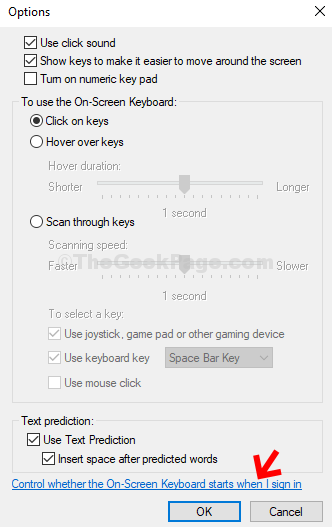
Корак 4: У следећем прозору који се отвори идите на Куцајте помоћу показивачког уређаја и уклоните ознаку из поља поред Користите тастатуру на екрану. Кликните на Применити и онда У реду.
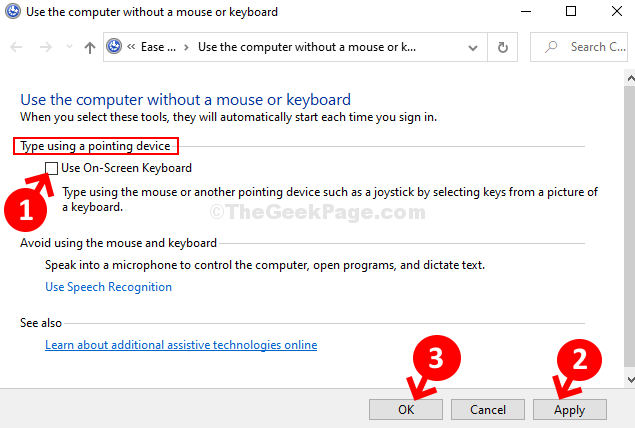
Корак 5: Опет се вратите на Опције прозор и кликните на У реду. Сада затворите На тастатури екрана.
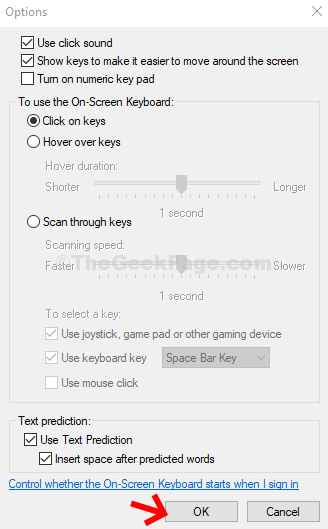
Сада поново покрените рачунар и проблем са екранском тастатуром би сада требало да буде решен. Ако се и даље суочавате са проблемом, испробајте 3. метод.
3. метод: Кроз услуге
Корак 1: Кликните на Почетак дугме на радној површини и откуцајте Услуге у пољу за претрагу. Сада кликните десним тастером миша на резултат и одаберите Покрени као администратор.

Корак 2: У Услуге прозор, на десној страни, испод Имена померите се надоле и пронађите Додирните Услуга тастатуре и табле за рукопис. Двапут кликните на њега да бисте отворили Својства прозор.

Корак 3: У Својства прозор, испод Генерал, идите на Покренути укуцајте одељак и подесите га на Инвалиди. Кликните на Применити и онда У реду да бисте сачували промене и изашли.
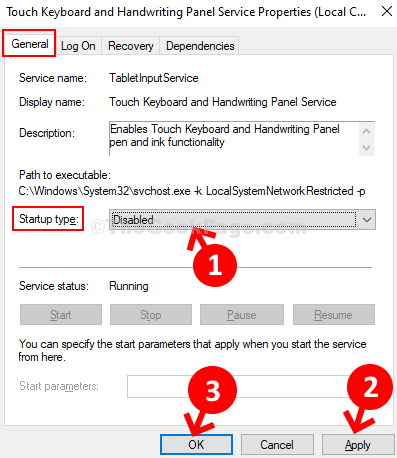
Сада поново покрените рачунар и тастатура на екрану / екрану осетљивом на додир не би требало да искаче приликом пријављивања.


